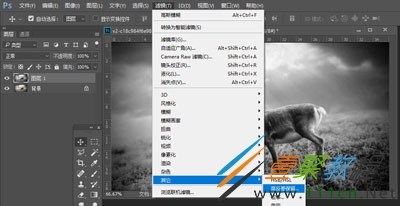最新下载
热门教程
- 1
- 2
- 3
- 4
- 5
- 6
- 7
- 8
- 9
- 10
PS如何将一张模糊图片变清晰
时间:2017-11-13 编辑:顺其自然 来源:一聚教程网
怎么才能把照片图片变得清楚呢?今天这篇教程我们来为大家介绍一下,PS将一张模糊图片变清晰的方法,有兴趣的朋友就来参考一下吧。
解决方法:
1、打开PS软件,拖入需要进行处理的图片打开,如下图,我们可以看到“鹿”的部分位置都是较为模糊。
2、点选背景图层,按Ctrl+J复制图层,得到图层1。
3、按Ctrl+Shift+U对图层1进行去色处理,处理后图片会变成黑白色。
4、点选图层1,在上方选项中点击“滤镜-其他-高反差保留”。
5、点击后弹框数值调整,根据预览效果修改半径像素,一般在1-5px就可以了。
6、接着点选图层1,将图层模式设置为“叠加”。
7、设置为叠加后,图层1的高反差保留图片就会叠加在背景图层,我们可以看到面部细节明显清晰多了。
8、如果觉得效果不够好的话,可以点选图层1,Ctrl+J进行复制,效果满意后,点选所有图层,Ctrl+E进行合并即可。
以上就是我们为大家介绍的PS将一张模糊图片变清晰的方法,希望可以给大家带来帮助。
-
下一个: ai文件导出为pdf格式的文件的方法介绍
相关文章
- ps怎么制作图案画笔 ps制作图案画笔方法 04-16
- ps如何安装滤镜 ps滤镜安装教程 07-26
- PS一个城市剪影淘宝海报怎么制作 PS制作一个城市剪影淘宝海报方法 05-24
- PS CC2017文字图层快速统一字体的方法 05-20
- PS怎么制作彩色线条 PS彩色线条制作方法 05-04
- PS如何设计精美的邀请函 PS设计精美的邀请函的方法 05-01